วิธีการโฮสต์เว็บไซต์จากคอมพิวเตอร์ที่บ้านของคุณ
เบ็ดเตล็ด / / February 18, 2022

ข้อกำหนดเบื้องต้นประการหนึ่งสำหรับการเริ่มต้นเว็บไซต์คือการรู้ว่าจะโฮสต์ไฟล์ไว้ที่ใดและราคาเท่าไหร่สำหรับชื่อโดเมน แน่นอนว่ามีหลายวิธีที่จะทำได้ คุณสามารถเลือกโฮสต์ฟรีมากมาย (เช่น wordpress.com หรือ blogspot.com) หรือเลือกโฮสต์เอง การโฮสต์ด้วยตนเองหมายถึงอิสระที่มากขึ้นและไม่ต้องพึ่งพา Google หรือ WordPress ในหลายๆ อย่าง
การโฮสต์ด้วยตนเองหมายถึงการไปกับผู้ให้บริการโฮสต์หรือโฮสต์ด้วยตนเอง คุณสามารถเริ่มต้นด้วยการให้บริการไฟล์เว็บจากคอมพิวเตอร์ของคุณเอง หากคุณไม่ได้คาดหวังให้มีผู้เข้าชมมากเกินไปในตอนแรก นี่เป็นวิธีที่ดีในการทำให้ชื่อของคุณออกมาโดยให้หน้าเว็บแสดงผลิตภัณฑ์หรือบริการของคุณ แน่นอน นั่นหมายถึงคอมพิวเตอร์ของคุณต้องเปิดอยู่ตลอดเวลา เพราะนั่นจะทำหน้าที่เป็น เซิร์ฟเวอร์ แต่ส่วนใหญ่แล้วเราจะให้มันอยู่ในโหมดเปิดตลอดเวลาใช่ไหม
เราจะดูวิธีทำให้ชื่อโฮสต์ชี้ไปที่คอมพิวเตอร์ของคุณ เพื่อให้คุณใช้งานได้เหมือนโดเมนเว็บไซต์จริง และวิธีส่งต่อคำขอที่เข้ามายังคอมพิวเตอร์ที่ทำหน้าที่เป็นเว็บเซิร์ฟเวอร์
ตั้งค่าที่อยู่ IP แบบคงที่
ที่อยู่คงที่คือที่อยู่ที่ไม่เปลี่ยนแปลง เช่น 11.22.333.44 เสมอ หากเป็นกรณีนี้สำหรับคุณ คุณสามารถให้ที่อยู่ IP ของคุณกับผู้อื่นได้อย่างง่ายดาย และพวกเขาสามารถเข้าถึงเว็บไซต์ของคุณได้ โดยทำตามขั้นตอนที่จำเป็น อย่างไรก็ตาม หากคุณมี IP แบบไดนามิก (กำลังเปลี่ยนแปลง) วิธีนี้ใช้ไม่ได้ผลเพราะคุณจะต้องค้นหา IP ใหม่ต่อไปแล้วแชร์กับทุกคนอีกครั้ง
ดูความแตกต่างระหว่างที่อยู่ IP แบบคงที่และแบบไดนามิก กับโพสต์นี้.
ไม่ว่าคุณจะมีที่อยู่แบบคงที่หรือแบบไดนามิก การเข้าถึงเว็บไซต์ด้วยที่อยู่ IP นั้นไม่เป็นมิตรกับผู้ใช้มากนัก เราจะคว้าโปรแกรมที่สามารถป้อนชื่อที่มนุษย์สามารถอ่านได้ เช่นเดียวกับเว็บไซต์ทั่วไป จากนั้นจึงอัปเดตบริการการตั้งชื่อด้วย IP ภายนอกปัจจุบัน แม้ว่ามันจะเป็นไดนามิกก็ตาม
ขั้นตอนที่ 1: สร้างบัญชีฟรีและ No-IP.com โดยใช้ ลิงค์นี้ ที่นี่. กรอกข้อมูลพื้นฐานแล้วเลือกกล่องที่มีข้อความ สร้างชื่อโฮสต์ของฉันในภายหลัง.

เลื่อนลงไปด้านล่างและเลือก สมัครฟรี.
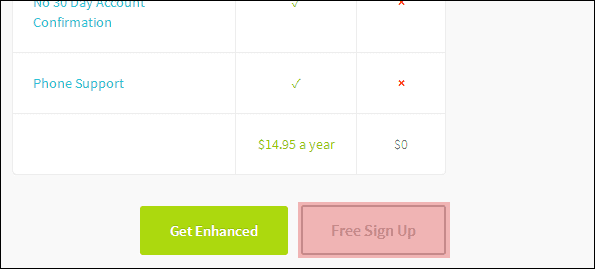
ขั้นตอนที่ 2: ขั้นตอนต่อไปที่จำเป็นคือการเปิดใช้งานบัญชีของคุณด้วยอีเมล No-IP ที่ส่ง
ขั้นตอนที่ 3: เมื่อบัญชีของคุณได้รับการยืนยันแล้ว ให้เข้าไปที่ ลิงค์นี้ ที่นี่ เพื่อสร้างโฮสต์ใหม่
เลือกโดเมนฟรีจากรายการดรอปดาวน์ เลือก โฮสต์ DNS (A) สำหรับชื่อโฮสต์ พิมพ์แล้วปล่อยที่เหลือไว้ตามเดิม ไม่เป็นไรที่ที่อยู่ IP จะแสดงตามที่เป็นอยู่ – จะไม่ถูกเก็บไว้ด้วยวิธีนี้ แม้ว่าคุณจะใช้ที่อยู่แบบไดนามิกกับ ISP ของคุณก็ตาม
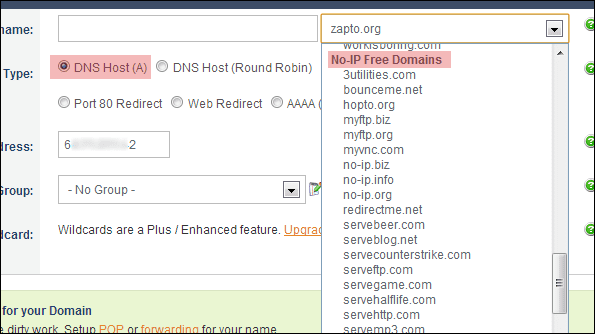
เลื่อนลงไปด้านล่างและเลือก เพิ่มโฮสต์.
ขั้นตอนที่ 4: เพื่อให้แน่ใจว่าที่อยู่ IP ที่เปลี่ยนแปลงทุกครั้งจะเชื่อมโยงกับชื่อโฮสต์เสมอ เราจะต้องดาวน์โหลด ไคลเอ็นต์อัปเดต DNS แบบไดนามิก. รับโปรแกรมนี้ ที่นี่.
เริ่มการเข้าสู่ระบบของฉันด้วยที่อยู่อีเมลและรหัสผ่านของคุณจาก ขั้นตอนที่ 1.

คลิก แก้ไขโฮสต์ แล้วเลือกช่องข้างโฮสต์ที่เพิ่งสร้างใน ขั้นตอนที่ 3.

คลิก บันทึก และสังเกตว่าที่อยู่ IP ที่คุณกำลังใช้งานอยู่จะเชื่อมโยงกับชื่อโฮสต์นี้

คุณสามารถออกจากโปรแกรมนี้เมื่อใดก็ได้แต่ยังคงทำงานต่อไป เพราะโปรแกรมจะย่อขนาดไปที่ พื้นที่แจ้งเตือน.
บันทึก: คุณต้องยืนยันว่าคุณยังต้องการให้ชื่อโฮสต์นี้ใช้งานได้ทุกเดือน มิฉะนั้นชื่อจะถูกระงับจนกว่าคุณจะเข้าสู่ระบบและแจ้งว่าต้องการเก็บไว้ การชำระค่าบริการฟรีเป็นราคาเล็กน้อย
ติดตั้งซอฟต์แวร์เว็บเซิร์ฟเวอร์
ตอนนี้ IP จะถูกผูกไว้กับชื่อโฮสต์เสมอ ขั้นตอนต่อไปคือการติดตั้งซอฟต์แวร์ที่จำเป็นต่อการให้บริการเว็บไซต์ เราจะนำเสนอสองสามโปรแกรมให้คุณได้ลอง ขึ้นอยู่กับความต้องการของคุณ
เซิร์ฟเวอร์ไฟล์ HTTP (HFS)
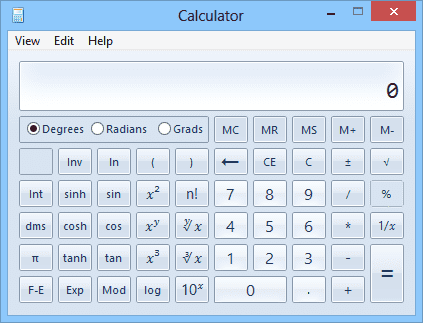
HFS เป็นโปรแกรมทั่วไปสำหรับโฮสต์เว็บไซต์ทั่วไป ฉันใช้มันเพื่อโฮสต์หน้าเดียวเป็นเวลาหลายเดือนโดยไม่ล้มเหลว หากคุณกำลังโฮสต์เว็บไซต์ที่ใช้เพียง HTML นี่เป็นสิ่งที่ดี โปรแกรมพกพา.
ขั้นตอนที่ 1: ดาวน์โหลด HFS ด้วย ลิงค์นี้ ที่นี่.
ขั้นตอนที่ 2: หลังจากติดตั้งแล้ว ให้เปิดไฟล์เดียวที่ดาวน์โหลดมา เรียกว่า HFS. กด F5 กุญแจเพื่อเปลี่ยนเป็น โหมดผู้เชี่ยวชาญ. คลิกขวาที่ไอคอนบ้านหลังเล็กในบานหน้าต่างด้านซ้ายแล้วเลือกตัวเลือกที่เรียกว่า ผูกรูทกับโฟลเดอร์จริง.
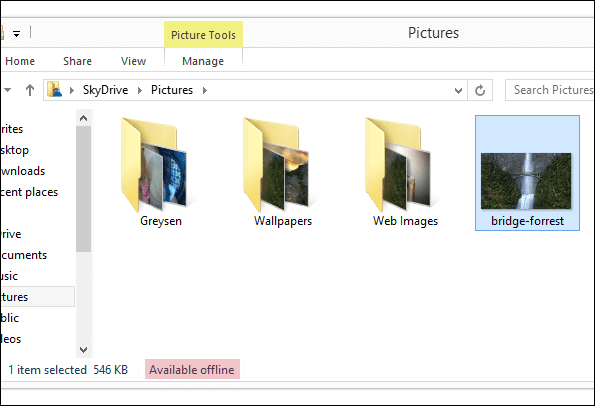
เรียกดูโฟลเดอร์ที่มีไฟล์เว็บไซต์ ดูหัวข้อถัดไปสำหรับการกำหนดเส้นทางการรับส่งข้อมูลไปยังเซิร์ฟเวอร์นี้ด้วยฟังก์ชันการส่งต่อพอร์ตในเราเตอร์
QuickPHP
คุณอาจต้องการเซิร์ฟเวอร์ที่รองรับ PHP HFS ไม่รองรับ PHP ดังนั้นการใช้ QuickPHP สามารถทดแทนได้ดี
ขั้นตอนที่ 1: โปรแกรมนี้พกพาได้ มันถูกนำเสนอในไฟล์ ZIP และ สามารถดาวน์โหลดได้ ที่นี่.
ขั้นตอนที่ 2: เมื่อเปิดตัว การตั้งค่าจะตรงไปตรงมา ป้อนที่อยู่ IP ในเครื่องของเซิร์ฟเวอร์ 80 สำหรับหมายเลขพอร์ตแล้วเลือกไฟล์เว็บไซต์สำหรับ โฟลเดอร์รูท พื้นที่ข้อความ
ดิ ชื่อไฟล์เอกสารเริ่มต้น ใช้สำหรับระบุสิ่งที่ QuickPHP ควรค้นหาและแสดงเป็นไฟล์รูท ไฟล์ของฉันมี an Index.html หน้าที่ควรโหลดเมื่อเข้าสู่เว็บไซต์ เนื่องจากแสดงไว้ที่นี่ ไฟล์จะแสดงเป็นหน้าเริ่มต้น กล่าวอีกนัยหนึ่งเมื่อโหลดเซิร์ฟเวอร์จาก จอนฟิชเชอร์. HopTo.org, หน้าดัชนีจะโหลดขึ้นมาก่อน
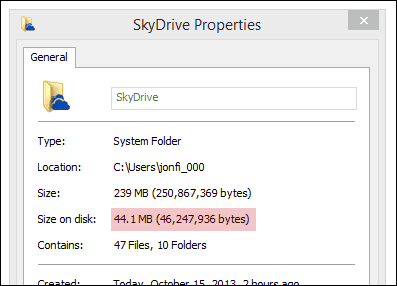
เลือก เริ่ม เพื่อเริ่มให้บริการไฟล์เป็นเว็บไซต์
ส่งทราฟฟิก HTTP ตรงไปยังเซิร์ฟเวอร์
คล้ายกับ การส่งต่อทราฟฟิก FTP ไปยัง IP ภายใน เพื่อวัตถุประสงค์ในการให้บริการไฟล์ผ่าน FTP การเข้าชมเว็บไซต์ขาเข้าจะต้องถูกนำไปยังคอมพิวเตอร์ในพื้นที่ที่ให้บริการเว็บไซต์ เราทำสิ่งนี้จากเราเตอร์
เคล็ดลับเด็ด: ดูว่าการส่งต่อพอร์ตมีประโยชน์อย่างไรสำหรับการตั้งค่าไคลเอนต์เดสก์ท็อประยะไกลด้วย คู่มือนี้.
ขั้นตอนที่ 1: เปิด พร้อมรับคำสั่ง บนเว็บเซิร์ฟเวอร์คอมพิวเตอร์และป้อน Ipconfig เพื่อค้นหาที่อยู่เกตเวย์เริ่มต้น เช่น:
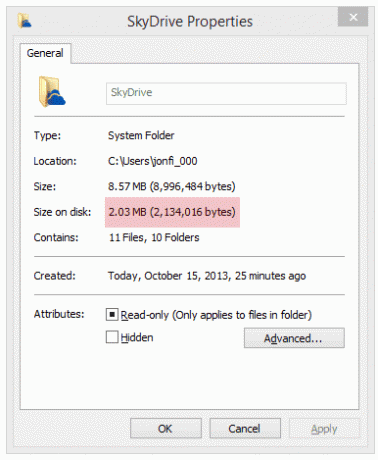
ขั้นตอนที่ 2: เปิดเกตเวย์ในเบราว์เซอร์และไปที่ส่วนการกำหนดค่าที่อ้างถึงการส่งต่อพอร์ต
การตั้งค่า Linksys WRT150N ของฉันอยู่ภายใต้ แอปพลิเคชั่นและเกม > การส่งต่อพอร์ตเดียว. เลือกที่กำหนดไว้ล่วงหน้า HTTP แอปพลิเคชันหรือทำการเลือกด้วยตนเองโดยใช้พอร์ต 80. ส่งสิ่งนี้ไปยังคอมพิวเตอร์ที่ทำงานเป็นเว็บเซิร์ฟเวอร์ ที่อยู่จะอยู่ถัดจาก ที่อยู่ IPv4เหมือนในภาพหน้าจอด้านบน
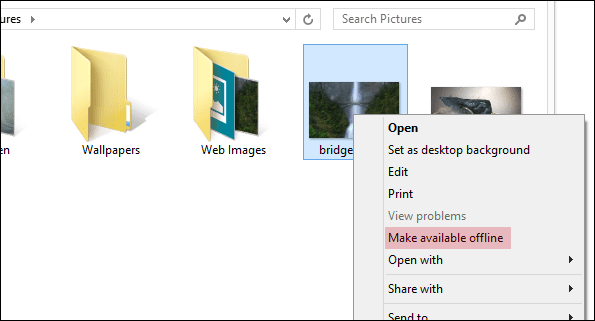
ตรวจสอบให้แน่ใจว่าได้บันทึกการเปลี่ยนแปลงก่อนดำเนินการต่อ
ขึ้นอยู่กับโปรแกรมที่คุณใช้ด้านบน ควบคู่ไปกับไฟล์เว็บไซต์ ขณะนี้คุณสามารถเข้าถึงไซต์ที่โฮสต์ในเครื่องโดยใช้ชื่อโฮสต์ที่คุณกำหนดค่าไว้
ต่อไปนี้คือตัวอย่างเว็บไซต์ของฉันที่โฮสต์กับ HFS บนคอมพิวเตอร์ในพื้นที่ของฉัน:
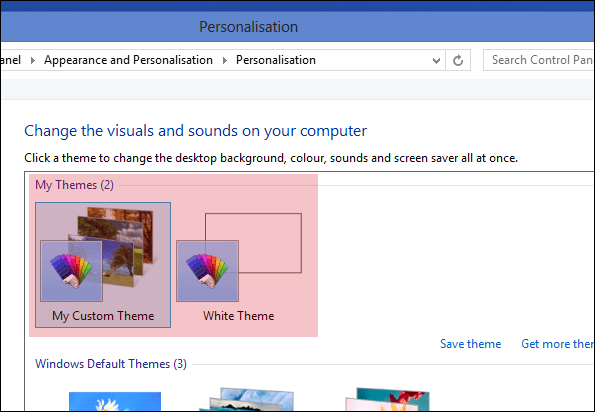
บทสรุป
เห็นได้ชัดว่าง่ายแค่ไหน (ง่ายถ้าคุณสามารถทำตามขั้นตอนได้อย่างถูกต้อง) คือการเริ่มให้บริการของคุณ ไฟล์เว็บไซต์จากคอมพิวเตอร์ของคุณเองโดยไม่ต้องเสียเงินเพิ่มกับบริการโฮสติ้งหรือชื่อโดเมน ใช่ เป็นที่เข้าใจกันว่าตัวเลือกชื่อโฮสต์ฟรีนั้นไม่ได้ดีขนาดนั้น แต่ก็ไม่มีค่าใช้จ่ายใดๆ ในการใช้งาน ไคลเอนต์ DNS Update นั้นยอดเยี่ยมในการทำให้ IP ทันสมัยอยู่เสมอด้วยชื่อโฮสต์โดยไม่ต้องดำเนินการใดๆ ด้วยตนเอง
ปรับปรุงล่าสุดเมื่อ 03 กุมภาพันธ์ 2022
บทความข้างต้นอาจมีลิงค์พันธมิตรที่ช่วยสนับสนุน Guiding Tech อย่างไรก็ตาม ไม่กระทบต่อความถูกต้องด้านบรรณาธิการของเรา เนื้อหายังคงเป็นกลางและเป็นของแท้



